- ავტორი Abigail Brown [email protected].
- Public 2024-01-07 19:04.
- ბოლოს შეცვლილი 2025-01-24 12:14.
რა უნდა იცოდე
- შექმენით თქვენი MacBook Air-ის სარეზერვო ასლი და შემდეგ გამოდით iCloud, iTunes და სხვა სერვისებიდან.
- ჩატვირთეთ აღდგენის რეჟიმში და აირჩიეთ Disk Utility > ნახვა > აჩვენე ყველა მოწყობილობა. აირჩიეთ მყარი დისკი > წაშლა.
- აირჩიეთ APFS (High Sierra ან უფრო ახალი) ან Mac OS Extended (Journaled) (ძველი macOS) და დააწკაპუნეთ წაშალე. Utilities მენიუში დააწკაპუნეთ ხელახლა დააინსტალირეთ macOS.
ეს სტატია განმარტავს, თუ როგორ უნდა დააბრუნოთ თქვენი MacBook Air ქარხნულ პარამეტრებზე, თუ თქვენ ყიდით მას ან გაქვთ მუშაობის გამოუსწორებელი პრობლემები.ის შეიცავს ინფორმაციას იმის შესახებ, თუ როგორ უნდა შექმნათ სარეზერვო ასლი Time Machine-ით, როგორ გამოხვიდეთ Apple სერვისებიდან, როგორიცაა iCloud და Message, და როგორ დააინსტალიროთ macOS. ის ვრცელდება macOS Big Sur-ზე (11) OS X Yosemite-მდე (10.10).
შექმენით სარეზერვო
სანამ დაიწყებთ, შექმენით MacBook Air-ის სარეზერვო ასლი მის გადატვირთვამდე, განსაკუთრებით თუ აპირებთ მის ხელახლა გამოყენებას ან თქვენი ფაილების და დოკუმენტების გამოყენებას ახალ Mac-თან ერთად.
სარეზერვო ასლის შექმნის ჩვეულებრივი გზა მოიცავს Time Machine-ის გამოყენებას, წინასწარ დაინსტალირებული Apple აპს, რომელიც ქმნის თქვენი ფაილების, მათ შორის მუსიკის, ფოტოების და აპების სარეზერვო ასლებს გარე დისკზე. აი, როგორ შექმნათ სარეზერვო ასლი Time Machine-ის გამოყენებით:
- შეაერთეთ გარე მეხსიერების მოწყობილობა Mac-თან.
- დააწკაპუნეთ Apple ხატულა ეკრანის ზედა მარცხენა კუთხეში.
- დააწკაპუნეთ სისტემის პრეფერენციები.
- დააწკაპუნეთ დროის მანქანა.
-
დააწკაპუნეთ აირჩიეთ სარეზერვო დისკი.

Image -
აირჩიეთ თქვენი გარე დისკი და შემდეგ დააწკაპუნეთ დაშიფვრეთ სარეზერვო ასლები და გამოიყენეთ დისკი.
- დააწკაპუნეთ ON ღილაკზე დროის მანქანის ფანჯრის მარცხენა სვეტში, თუ ის არ არის ჩართულ მდგომარეობაში.
მას შემდეგ, რაც დააწკაპუნებთ გამოიყენეთ Disk ან ON, Time Machine იწყებს თქვენი MacBook Air-ის სარეზერვო ასლს. მოგვიანებით, მას შემდეგ რაც თქვენი MacBook Air დაბრუნდება ქარხნულ პარამეტრებზე, შეგიძლიათ აღადგინოთ ეს სარეზერვო ასლი თქვენი გარე მყარი დისკის Mac-თან ხელახლა დაკავშირებით და ეკრანზე ინსტრუქციების დაცვით.
Time Machine ზოგადად რეკომენდირებულია MacBook Air-ის მომხმარებლების უმეტესობისთვის, მაგრამ ის არ აკეთებს ყველაფერს, რაც სარეზერვო აპს შეუძლია.მაგალითად, მიუხედავად იმისა, რომ ის აკოპირებს თქვენს ფაილებსა და აპებს, ის არ ქმნის თქვენი MacBook Air-ის ჩამტვირთველ კლონს, რაც დაგჭირდებათ, თუ გსურთ, რომ თქვენი MacBook (ან სხვა MacBook Air) ზუსტად ისე მუშაობდეს. ადრე.
როგორც ასეთი, შეიძლება დაგჭირდეთ მესამე მხარის უფასო სარეზერვო აპის ჩამოტვირთვა, როგორიცაა SuperDuper ან Carbon Copy Cleaner.
გამოდით თქვენი iServices-დან
არის ერთი პატარა, მაგრამ მნიშვნელოვანი რამ, რაც უნდა გააკეთოთ, თუ თქვენს MacBook Air-ს გადატვირთავთ მისი გაყიდვის ან გაცემის მიზნით. ეს გულისხმობს Apple-ის სერვისებიდან გამოსვლას, რომლებშიც შესული ხართ თქვენს Macbook-ზე, როგორიცაა iTunes, iCloud და iMessage.
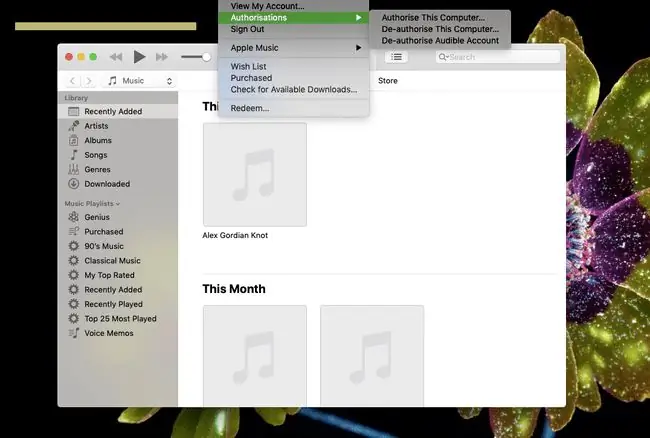
როგორ გამოვიდეთ iCloud-დან
- დააწკაპუნეთ Apple-ის ხატულაზე MacBook Air-ის ეკრანის ზედა მარცხენა კუთხეში.
-
დააწკაპუნეთ სისტემის პრეფერენციები.

Image -
დააწკაპუნეთ Apple ID macOS Catalina-ში (10.15) და შემდეგში. (ადრე ვერსიებში დააჭირეთ iCloud ამის ნაცვლად.)

Image -
დააწკაპუნეთ მიმოხილვა და გასვლა macOS Catalina-ში (10.15) და შემდეგში. (macOS-ის ადრინდელ ვერსიებში აირჩიეთ გასვლა.)

Image
როგორ გამოვიდეთ iTunes-დან
-
გახსენით Music აპი macOS Catalina-ში (10.15) და მოგვიანებით ან iTunes macOS Mojave-ში (10.14) და უფრო ადრე.
-
გადაახვიეთ მენიუს ზოლზე MacBook Air-ის ეკრანის ზედა ნაწილში და დააწკაპუნეთ ანგარიში.

Image - ჩამოსაშლელი მენიუდან, რომელიც გამოჩნდება, დააწკაპუნეთ ავტორიზაციები.
-
დააწკაპუნეთ ამ კომპიუტერის ავტორიზაციის გაუქმება.

Image - შეიყვანეთ თქვენი Apple ID და პაროლი.
-
დააწკაპუნეთ ავტორიზაცია.

Image
როგორ გამოვიდეთ შეტყობინებებიდან
- გახსენით Messages აპი.
- დააწკაპუნეთ Messages (მენიუ ზოლში Mac-ის ეკრანის ზედა ნაწილში).
-
დააწკაპუნეთ პრეფერენციები.

Image -
დააწკაპუნეთ iMessage ჩანართზე.

Image -
დააწკაპუნეთ გასვლა ღილაკზე, რომელიც არის თქვენი Apple ID-ის მარჯვნივ.

Image
ეს ასრულებს აუცილებელ ნაბიჯებს, რომლებიც უნდა გადადგათ, თუ გეგმავთ თქვენი MacBook Air გაყიდვას ან მისცეს მეგობარს ან ოჯახის წევრს. შემდეგი მოდის მისი გადატვირთვის რეალური ნაბიჯი.
შეასრულეთ ქარხნული პარამეტრები
თქვენი MacBook Air-ის ქარხნულ პარამეტრებზე დასაბრუნებლად, თქვენი Mac უნდა იყოს დაკავშირებული ინტერნეტთან. თქვენ ჯერ უნდა ჩატვირთოთ თქვენი Mac აღდგენის რეჟიმში. ამისათვის დააჭირეთ და ხანგრძლივად დააჭირეთ Command+ R MacBook Air-ის გადატვირთვისას ან ჩართვისას, გეჭიროთ ორივე ღილაკი, სანამ არ დაინახავთ Apple-ის ლოგოს.
მას შემდეგ, რაც Apple-ის ლოგო გამოჩნდება და მისი გაშვება დასრულდება, გამოჩნდება Utilities ფანჯარა. აქ შეგიძლიათ წაშალოთ მყარი დისკი და განახორციელოთ გადატვირთვა. აი, როგორ აკეთებ ამას:
-
დააწკაპუნეთ Disk Utility.

Image - დააწკაპუნეთ გაგრძელება.
- დააწკაპუნეთ ნახვა > ყველა მოწყობილობის ჩვენება.
- აირჩიეთ თქვენი მყარი დისკი და დააწკაპუნეთ წაშლა.
- ფორმატის ველში აირჩიეთ APFS ვარიანტი macOS High Sierra-ზე ან უფრო გვიან. macOS Sierra-ზე ან უფრო ადრე, აირჩიეთ Mac OS Extended (Journaled) ვარიანტი.
- დააწკაპუნეთ წაშლა.
არ არსებობს გაუქმების ფუნქცია SSD-ის წასაშლელად თქვენს MacBook Air-ში. იზრუნეთ და დარწმუნდით, რომ შექმენით ყველა თქვენი მონაცემების სარეზერვო ასლი, სანამ დააწკაპუნეთ წაშლა.
შემდეგ, თქვენ გაასუფთავებთ MacBook Air-ის მყარ დისკს. მის დასრულებას შეიძლება რამდენიმე წუთი დასჭირდეს. დასრულების შემდეგ, შეგიძლიათ ხელახლა დააინსტალიროთ macOS, როგორც ეს აღწერილია ქვემოთ:
- Utilities მენიუდან დააწკაპუნეთ ხელახლა დააინსტალირეთ macOS.
- დააწკაპუნეთ გაგრძელება.
- მიჰყევით ეკრანზე მითითებებს ინსტალაციის დასასრულებლად.
თუ ყიდით ან გასცემთ თქვენს MacBook Air-ს, შეაჩერეთ ინსტალაციის დასრულების შემდეგ და ნუ გააგრძელებთ ახალი Mac-ის დაყენებას, როგორც კი მისასალმებელი ეკრანზე მიაღწევთ. ინსტალაციის დასრულების შემდეგ გასაჩერებლად და MacBook Air-ის ქარხნულ მდგომარეობაში დასატოვებლად, დააჭირეთ Command+ Q და შემდეგ დააჭირეთ გამორთვა
თუ ამას გააკეთებთ, შემდეგ ჯერზე, როდესაც MacBook Air ჩაირთვება, ის დაიწყებს დაყენების პროცესს ისევე, როგორც ახალი იყო.
კონტენტისა და პარამეტრების წაშლა macOS Monterey-ში და მოგვიანებით
თუ თქვენი MacBook Air მუშაობს macOS Monterey (12.0) ან უფრო გვიან, თქვენ გაქვთ სხვა, უფრო მარტივი ვარიანტი თქვენს სისტემის პარამეტრებში. წაშლა კონტენტი და პარამეტრები ფუნქცია საშუალებას გაძლევთ განახორციელოთ სუფთა გადატვირთვა ოპერაციული სისტემის დეინსტალაციის გარეშე. ის მუშაობს როგორც ფუნქციის წაშლა ყველა კონტენტისა და პარამეტრების iPhone-ზე და უზრუნველყოფს უფრო სწრაფ ვარიანტს, გაასუფთავოთ თქვენი აპარატურა მთლიანად წაშლის გარეშე.
ამ პარამეტრის გამოსაყენებლად გახსენით System Preferences და შემდეგ აირჩიეთ Erase All Content and SettingsSystem Preferences მენიუში..
რატომ გსურთ გადატვირთოთ თქვენი MacBook Air
არის მრავალი მიზეზი, რის გამოც შეიძლება გინდოდეთ ან დაგჭირდეთ თქვენი MacBook Air-ის გადატვირთვა, მაშინაც კი, თუ ეს არ არის ის, რასაც ჩვეულებრივ გააკეთებდით, როცა თქვენი მოდელი გამართულად მუშაობს.
ყველაზე პოპულარული მიზეზი, რის გამოც ვინმემ გადააყენა MacBook Air არის ის, რომ ისინი ყიდიან მას. ამ შემთხვევაში, თქვენი MacBook-ის გადატვირთვა აუცილებელია, რადგან არ გსურთ თქვენი პერსონალური მონაცემების საცავი უცხოს გადასცეთ.თქვენ უნდა წაშალოთ თქვენი პერსონალური ინფორმაცია და პარამეტრები კომპიუტერიდან, რათა შეძლოთ მისი გაყიდვა თქვენი უსაფრთხოებისა და კონფიდენციალურობის რისკის გარეშე.
MacBook Air-ის გადატვირთვის კიდევ ერთი მიზეზი არის მუშაობის პრობლემების გადაჭრა. თუ თქვენი კომპიუტერი ჩამორჩებოდა და ნელა მუშაობდა, და თქვენ სცადეთ ყველა ხელმისაწვდომი ვარიანტი Mac-ის დასაყენებლად და მისი სიჩქარისა და მუშაობის გასაუმჯობესებლად, შეიძლება დადგა დრო მისი გადატვირთვის ქარხნულ პარამეტრებზე. ეს არის ბოლო სტრატეგია, მაგრამ ხშირ შემთხვევაში ის კარგად მუშაობს. გადატვირთვის დასრულებისას, MacBook Air ისეთ მდგომარეობაშია, როგორიც პირველად ამოიღეს ყუთიდან.
MacBook Pro-ის გადატვირთვის ნაბიჯები ძირითადად იდენტურია MacBook Air-ის გადატვირთვისას.
FAQ
როგორ გადავაყენო ჩემი MacBook Air?
გადატვირთეთ MacBook და დააჭირეთ ღილაკს Option+Command+ P+ R დაახლოებით 20 წამი.
როგორ აღვადგინო ჩემი MacBook Air პაროლი?
აირჩიეთ Apple ხატულა > გადატვირთვა. Mac-ის გადატვირთვის შემდეგ აირჩიეთ თქვენი მომხმარებლის ანგარიში, გადადით პაროლის ველზე, დააწკაპუნეთ კითხვის ნიშანზე და აირჩიეთ გადატვირთეთ თქვენი Apple ID-ის გამოყენებით. შეიყვანეთ თქვენი Apple ID და მიჰყევით ინსტრუქციას.






